Wie Sie den Bildschirm Ihres Android-Telefons auf Ihren Windows-PC spiegeln: Ein umfassender Leitfaden
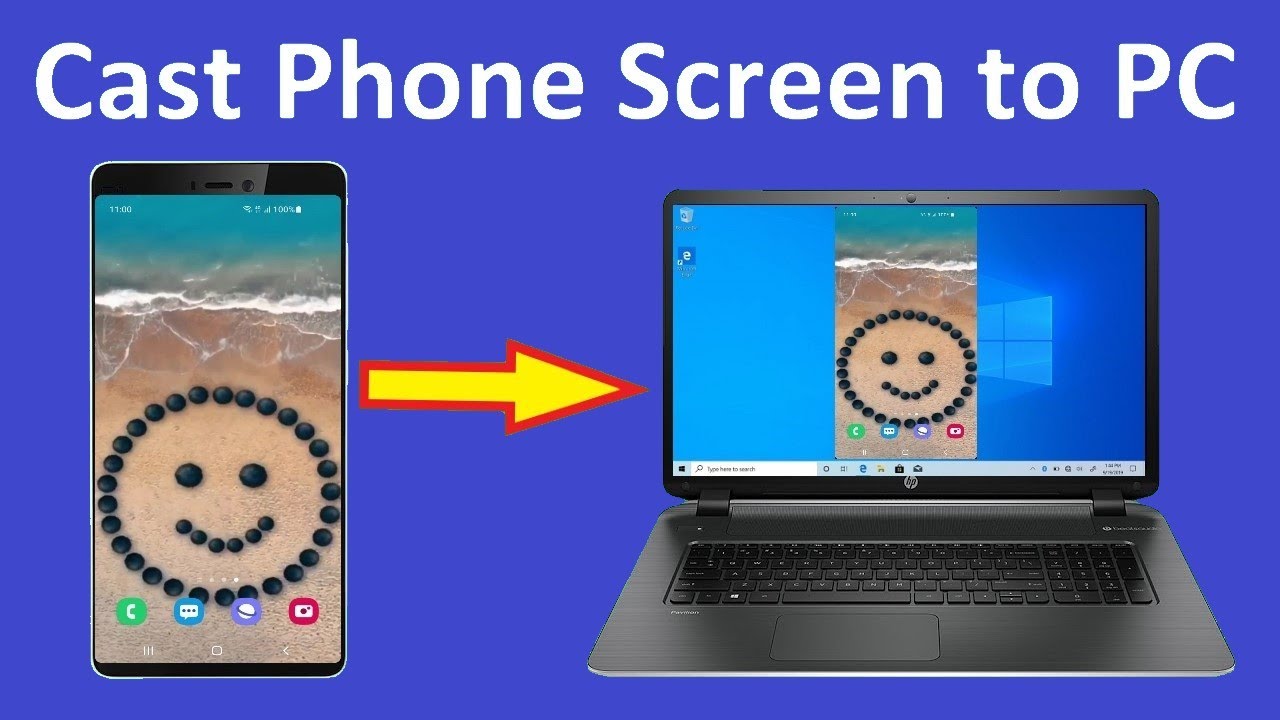
Haben Sie sich jemals gewünscht, dass Sie kann den Bildschirm Ihres Android-Telefons spiegeln auf Ihren Windows-PC oder Laptop übertragen? Sie haben Glück! 🍀 Es gibt eine unkomplizierte Möglichkeit, Ihr Telefon mit Ihrem Windows-PC zu verbinden und den Bildschirm Ihres Telefons gemeinsam zu nutzen. 📱➡️💻 Heute werfen wir einen umfassenden Blick auf wie man die eingebaute Gussmethode verwendet um dies zu erreichen. Also, schnallen Sie sich an, und lassen Sie uns diese digitale Reise beginnen! 🚀
Aktivieren Sie die Funktion zur Bildschirmspiegelung
Bevor Sie Folgendes verwenden können Bildschirmspiegelungmüssen Sie sie einrichten und die Funktion auf beiden Geräten aktivieren. Android-Gerät und Windows-PC. So können Sie es tun:
- Windows-PC - Gehen Sie zu "Einstellungen", klicken Sie auf "System" und wählen Sie dann "Projizieren auf diesen PC". Wenn die drahtlose Anzeigefunktion nicht aktiviert ist, können Sie sie hinzufügen, indem Sie auf "Optionale Funktionen" und dann auf "Funktion hinzufügen" klicken. Wählen Sie in der Liste die Option "Drahtlose Anzeige". Installieren Sie die Funktion und setzen Sie sie auf "Überall verfügbar". 💻🌐
- Android-Gerät - Wischen Sie vom oberen Bildschirmrand zweimal nach unten, um das Menü für die Schnelleinstellungen zu öffnen. Die Funktion zur Bildschirmspiegelung befindet sich normalerweise im Einstellungsmenü. Aktivieren Sie die Funktion und wählen Sie Ihren PC in der Liste der erkannten Geräte aus. 📱🔄
Spiegeln Sie Ihren Telefonbildschirm auf Ihren PC
Sobald Sie Ihr Handy und Ihren PC verbunden haben, können Sie die Bildschirmspiegelung. 🔮 Alles, was Sie auf Ihrem Telefon tun, wird in Echtzeit auf Ihrem PC angezeigt - auch Audio. 🎶 Ihr Android-Telefon oder -Tablet wird jetzt drahtlos auf Ihrem Windows-PC gespiegelt.
Trennen der Verbindung zu Ihrem PC
Wenn Sie bereit sind, die Spiegelung zu beenden, können Sie dies ganz einfach tun. 🛑 Tippen Sie einfach auf die Intelligente Ansicht'. auf dem Bildschirm Ihres Geräts, um die Spiegelung zu beenden oder die Verbindung zum PC zu trennen. 👋 So einfach ist es wirklich!
Schlussfolgerung: 🏁.
Wenn Sie lernen, den Bildschirm Ihres Telefons auf Ihrem Windows-PC zu spiegeln, ist das ein einfacher, benutzerfreundlicher Prozess, der Ihr digitales Erlebnis drastisch verbessern kann. Jetzt wissen Sie nicht nur, wie Sie Ihren Bildschirm verbinden und freigeben, sondern auch, wie Sie die Verbindung bei Bedarf wieder trennen können. Wir hoffen, dass dieser Leitfaden hilfreich war. Vielen Dank für die Lektüre, und vergessen Sie nicht: Teilen ist wichtig! 🎉 Wenn Sie diese Anleitung nützlich fanden, erzählen Sie Ihren Freunden davon, es könnte auch ihren Tag retten! 🌞 Bleiben Sie dran für weitere informative Artikel dieser Art!
FAQ
Was benötige ich, um den Bildschirm meines Android-Telefons auf einem Windows-PC zu spiegeln?
Sie benötigen eine stabile Wi-Fi-Verbindung und eine geeignete Mirroring-Software, die sowohl auf Ihrem Android-Gerät als auch auf Ihrem Windows-PC installiert sein muss.
Benötige ich eine spezielle Hardware, um meinen Android-Bildschirm auf einen Windows-PC zu spiegeln?
Im Allgemeinen ist keine spezielle Hardware erforderlich. Allerdings benötigen sowohl Ihr Computer als auch Ihr Android-Gerät ein funktionierendes Wi-Fi-Netzwerk, mit dem sie sich verbinden können.
Kann ich eine Software verwenden, um meinen Android-Bildschirm auf den PC zu spiegeln?
Nicht jede Software kann eine Bildschirmspiegelung durchführen. Sie benötigen eine spezielle Software wie AirDroid, Vysor oder TeamViewer für diesen Zweck.
Kann ich mein Android-Telefon drahtlos auf meinem Windows-PC spiegeln?
Ja, mit den richtigen Anwendungen können Sie Ihren Android-Bildschirm über Wi-Fi auf Ihren Computer spiegeln.
Beeinträchtigt die Bildschirmspiegelung die Leistung meines Android-Geräts oder Windows-PCs?
Die Spiegelung des Bildschirms kann auf beiden Geräten Ressourcen verbrauchen, hat aber in der Regel keine spürbaren Auswirkungen auf die Leistung, es sei denn, eines der Geräte ist bereits stark belastet.
Ist es möglich, mein Android-Gerät während der Bildschirmspiegelung von meinem Windows-PC aus zu steuern?
Ja, mit bestimmten Anwendungen können Sie Ihr Android-Gerät von Ihrem PC aus steuern, sobald der Bildschirm gespiegelt wurde.
Ist die Spiegelung eines Android-Bildschirms auf einem PC legal?
Ja, solange Sie das Gerät besitzen und nicht gegen die Nutzungsbedingungen verstoßen, ist es legal.
Kann ich den Bildschirm eines beliebigen Android-Geräts auf einen Windows-PC spiegeln?
Die meisten modernen Android-Smartphones und -Tablets können auf einen Windows-PC gespiegelt werden, aber die Verfügbarkeit der Funktionen kann je nach Gerät und Anwendung variieren.
Kann ich meinen Android-Bildschirm auf einen Mac spiegeln?
Ja, zusätzlich zu Windows-PCs können Sie den Bildschirm Ihres Android-Geräts mit bestimmten Programmen auch auf Mac-Computern spiegeln.
Kann ich meinen Handybildschirm ohne Internet auf den PC spiegeln?
Ja, einige Anwendungen ermöglichen es Ihnen, Ihr Android-Gerät über USB mit Ihrem PC zu verbinden, um den Bildschirm zu spiegeln.
Benötigt mein PC für die Spiegelung einen Wi-Fi-Adapter?
Ja, wenn Sie Ihren Android-Bildschirm über Wi-Fi spiegeln möchten, muss Ihr PC über einen funktionierenden Wi-Fi-Adapter verfügen.
Muss ich mein Android-Gerät rooten, um seinen Bildschirm auf meinen Windows-PC zu spiegeln?
Nein, für die Bildschirmspiegelung müssen Sie Ihr Gerät nicht rooten. Bestimmte Funktionen, die von einigen Anwendungen angeboten werden, können jedoch Root-Zugriff erfordern.
Kann ich meinen Android-Bildschirm auf einen PC spiegeln, auf dem eine ältere Version von Windows läuft?
Die meisten Mirroring-Anwendungen unterstützen Windows 10, einige bieten jedoch auch Unterstützung für ältere Versionen. Erkundigen Sie sich bei der Software, die Sie verwenden, um sicherzugehen.
Ist es möglich, mein Android-Spiel auf meinem Windows-PC zu spiegeln?
Ja, Sie können Anwendungen zur Bildschirmspiegelung verwenden, um Ihr Android-Spiel auf Ihrem PC anzuzeigen.
Kann ich meinen Android-Bildschirm auf mehrere PCs gleichzeitig spiegeln?
Es hängt jedoch von der verwendeten Software ab, denn einige verfügen über Multiplexing-Funktionen, die das gleichzeitige Spiegeln auf mehrere Geräte ermöglichen.
Gibt es kostenlose Anwendungen, mit denen ich meinen Android-Bildschirm auf meinen Windows-PC spiegeln kann?
Ja, es gibt kostenlose Anwendungen wie Vysor und AirDroid, aber einige können Einschränkungen haben, die mit kostenpflichtigen Versionen aufgehoben werden können.
Kann ich die Tastatur und Maus meines PCs zur Interaktion mit meinem Android-Gerät verwenden, wenn dessen Bildschirm gespiegelt wird?
Ja, einige Anwendungen ermöglichen es Ihnen, Ihr Android-Gerät nach der Spiegelung über die Tastatur und Maus Ihres PCs zu steuern.
Was ist die beste Software, um meinen Android-Bildschirm auf meinen Windows-PC zu spiegeln?
Die Wahl der Software hängt von Ihren Bedürfnissen ab. Beliebte Optionen sind AirDroid, Vysor und TeamViewer.
Ist die Qualität des gespiegelten Bildschirms so gut wie die des Originalbildschirms?
Die Qualität des Bildschirms hängt von einigen Faktoren ab, z. B. von der Qualität Ihrer Internetverbindung und der von Ihnen genutzten App. Im Allgemeinen ist das gespiegelte Bild gut, aber es entspricht möglicherweise nicht perfekt der Qualität des Originalbildschirms.
Kann ich meinen Android-Bildschirm über Bluetooth auf meinen Windows-PC spiegeln?
Die meisten Anwendungen zur Bildschirmspiegelung verwenden Wi-Fi oder USB. Bluetooth hat nicht die erforderliche Geschwindigkeit für die Bildschirmspiegelung.
Kann ich Audio freigeben, während ich den Bildschirm meines Android-Telefons auf einen Windows-PC spiegele?
Ja, mit den meisten Anwendungen zur Bildschirmspiegelung können Sie sowohl Audio als auch Video mit Ihrem Windows-PC austauschen.
Müssen sich mein Android-Telefon und mein PC für die Bildschirmspiegelung im selben Wi-Fi-Netzwerk befinden?
Ja, für die meisten Anwendungen sollten sich beide Geräte im selben Wi-Fi-Netzwerk befinden.
Kann die Bildschirmspiegelung funktionieren, wenn das Android-Gerät und der Windows-PC weit voneinander entfernt sind?
Die Geräte müssen sich innerhalb der Reichweite desselben Wi-Fi-Netzwerks befinden. Die Entfernung zwischen den Geräten spielt keine Rolle, solange sie mit demselben Netzwerk verbunden sind.
Was sollte ich tun, wenn die Bildschirmspiegelung langsam oder verzögert abläuft?
Stellen Sie sicher, dass beide Geräte mit einem starken Wi-Fi-Netzwerk verbunden sind. Wenn das Problem weiterhin besteht, versuchen Sie, Ihre Geräte neu zu starten oder eine andere Bildschirmspiegelungssoftware zu verwenden.
Kann ich meinen Android-Bildschirm über das Internet auf einen entfernten Windows-PC spiegeln?
Während die meisten Apps voraussetzen, dass sich die Geräte im selben Netzwerk befinden, können einige Apps wie TeamViewer über das Internet gespiegelt werden.
Stellen Anwendungen zur Bildschirmspiegelung ein Sicherheitsrisiko dar?
Solange Sie seriöse Software verwenden und Ihre Geräte sicher halten, ist das Risiko minimal. Schützen Sie immer Ihr WLAN und verwenden Sie eine Authentifizierung für die Bildschirmspiegelung.
Kann ich nur einen Teil meines Android-Bildschirms spiegeln?
Bei den meisten Anwendungen wird der gesamte Bildschirm gespiegelt, bei einigen Anwendungen können Sie jedoch ein bestimmtes Fenster auswählen.
Kann ich die Bildschirmspiegelung für Präsentationen verwenden?
Ja, die Bildschirmspiegelung kann ein großartiges Werkzeug für Präsentationen sein, mit dem Sie Ihren Android-Bildschirm auf einem größeren Monitor oder einem an Ihren Windows-PC angeschlossenen Projektor anzeigen können.
Kann ich den Bildschirm meines Android-Geräts beim Spiegeln auf meinem Windows-PC aufzeichnen?
Ja, viele Anwendungen zur Bildschirmspiegelung bieten auch Funktionen zur Bildschirmaufzeichnung.
Unterscheidet sich der Prozess der Bildschirmspiegelung bei den verschiedenen Marken von Android-Telefonen?
Der grundlegende Prozess für die Bildschirmspiegelung bleibt derselbe, aber einige Schritte können je nach Marke und Modell Ihres Android-Geräts variieren.
 ping.fm
ping.fm 